Jij bent ondernemer en gaat aan de slag met WordPress. Maar … waar begin je? In de serie “Beginnen met WordPress als ZZP-er” beschrijft Monique Kerkhof – van Helden hoe beginnende ZZP-er Alexandra een WordPress-website maakt om klanten voor haar bedrijf te vinden. In dit artikel gaat Alexandra het menu van haar WordPress website maken.
 De vorige keer heb je kunnen lezen hoe Alexandra met behulp van een sitemap de structuur van haar website bepaalde.
De vorige keer heb je kunnen lezen hoe Alexandra met behulp van een sitemap de structuur van haar website bepaalde.
Vandaag gaat ze verder met het menu van haar website »
Eigenlijk was Alexandra een beetje geschrokken toen ze vorige keer haar site, zoals ze hem tot nu toe had ingericht, bekeek!
Ze had zo zorgvuldig over de inrichting nagedacht, maar het menu zag er helemaal niet uit zoals ze het in haar hoofd had:
![]()
Eén subpagina (Portfolio’s onder Grafisch ontwerp) maar de categorieën ‘Blog’ en ‘Referenties’ waar berichten in geplaatst zouden kunnen worden zijn nergens te zien.
En dan nog iets: er staat twee maal ‘Home’ in het menu!
Dat laatste gaan we het eerst oplossen. Eigenlijk zijn we het in het eerste artikel al tegengekomen, het zit namelijk in de ‘Instellingen’
Klik in het dashboard op ‘Instellingen’ en kies dan voor ‘lezen':

Van oorsprong was WordPress bedoeld als Blogmedium en standaard staat hier aangevinkt dat de bezoeker van de site het eerst naar de laatstgeplaatste berichten zal gaan. Dat wil Alexandra niet, zij wil eerst haar statische ‘Home’ pagina tonen…
Kies dan voor ‘statische pagina’ en vervolgens voor de Voorpagina ‘Home’.
En Voila! Eerste probleem opgelost!
Categorieën worden niet automatisch door WordPress aan het menu toegevoegd, maar dat is wel vrij makkelijk zelf te doen.
Alexandra gaat via het dashboard naar ‘Weergave’ en dan ‘Menu’s’.
Dit is de plek waar ze zelf haar menu kan aanmaken.
Ze kiest een naam voor het menu, ‘hoofdmenu’ en klikt op ‘Menu aanmaken’.
Alexandra begint te wennen aan WordPress en ziet dat ze stap voor stap meer mogelijkheden krijgt. De volgende vensters zijn nu te selecteren:

In bovenstaand venster kiest ze voor ‘hoofdmenu’ als primair menu. ‘Hé’, denkt Alexandra, dit thema ondersteunt 1 menu…..blijkbaar zijn er thema’s die meer menu’s ondersteunen. Goed om te onthouden!’


In eerste instantie zag ze niet de drie categorieen die ze had aangemaakt, maar ze zag zelf het tabje ‘toon alles’, dus ook dat was snel opgelost.
Ze selecteert alle pagina’s en categorieen die ze aan het menu wil toevoegen en klikt op ‘aan menu toevoegen’.
Door te slepen kan ze vervolgens het menu precies zo maken zoals ze de vorige keer had bedacht:

Vergeet daarbij niet op de knop ‘menu opslaan te klikken’.
Toch wel een beetje opgelucht haalt Alexandra adem. De indeling van haar website ziet er nu goed uit!
De volgende keer zullen we naar het uiterlijk, het theme, van de WordPress website gaan kijken.

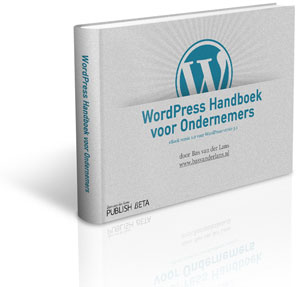

Laat wat van je horen